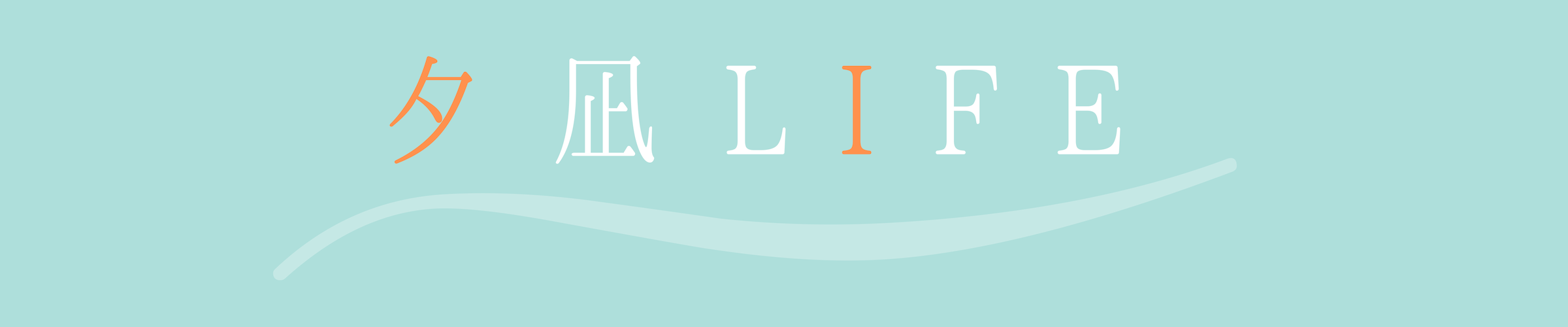こんにちは!名古屋のライター・七海ゆき(@nanamiyuki15)です。
これまでタブレットを持っていなかったのですが、興味を持ったのでiPad Air 第4世代を買ってから早4ヶ月。
かなり便利で快適なタブレットライフを送っています!

パソコンあるしいらないかな〜と思ってたけど買ってよかったです!
今回は
- これからタブレットを買おうかなと思っている人
- iPad Airを買おうか迷っている人
- タブレット初心者の使用感を知りたい人
- アナログ派だけどタブレットにも興味がある人
に向けて、iPad Air 第4世代を実際に買ってみてよかったことや、どんなことに使っているのかを紹介していきますね。
目次
実際に買ったiPad Air第4世代とApple Pencil
iPad Air 第4世代を購入した理由は、Apple Pencilの第2世代が使えるからというのが大きな理由です。
- Apple Pemcil(第2世代)が使える
- iPadでイラストが描きたい(クリエイター向け)
- iPad Proは高価・オーバースペック
- サイズがちょうどいい
- カラーバリエーションが豊富
わたしはこちらのグリーンを購入しました!淡い色合いがかわいいのでブルーも迷いました。
Apple Pencilの第2世代のメリットは充電方法が簡単なところ。
iPadの側面にぴたっとくっつけるだけで、すぐにペアリングと充電ができます。
また、ダブルタップで消しゴム機能に切り替えられるのも便利だと感じました。
iPad Air 第4世代の使い道
iPad Air 第4世代を買って変化したライフスタイルや、実際の使い道について紹介しますね。
iPadでスケジュール管理
タブレット用のスケジュールアプリがある中で愛用しているのがPlanner for iPadです。
元々手書き派なので、自分で書きながら思考を整理したいと思っていて見つけたアプリ。
これまで紙のスケジュール帳を使っていてもざっくり予定を書くくらいだったんですが、いまはPlannerアプリと併用のスケジュール管理に落ち着いています。
- Googleカレンダーと連携できる
- Googleカレンダーのデータに手書きできる
- 日・週・週レフト・月ごとのカレンダーが切り替えできる
- スタンプやリフィル(付箋)機能がかわいい
Googleカレンダーを連携させておけばカレンダーを切り替えても、ちゃんと反映されているので便利です!
各ページの使い分けは以下の通り。
| 月 | 体調のログ・習慣トラッカー(付箋) |
| 週 | 1週間分の献立・掃除など(家事の予定) |
| 週レフト | 仕事のタスク・締め切りなど |
| 日 | 1日の振り返り・メモ |
iPadでのスケジュール管理を取り入れてからは、1日のうちに「いつ・何をやるか」「何にどれくらい時間を使ったか」を振り返る癖がついたので、なんとなくだらだらする時間が減ってとてもよかったです。
詳しい使い方はまた別記事で紹介します。
気になった方はこちらからダウンロードできますよ↓
ノートはiPadに一元化
こちらも手書き派におすすめしたい優良アプリ。
書きながら思考整理をしたいので、いろいろ書く用のノートを作るのですが、後で見返すときにどこに書いたかわからなくなりがちでした。
また、勉強用のノートやファイルを作るときに、かさばるのも悩みの種ですよね。
Goodnotes5は手書きはもちろん、スクショや保存した画像もすぐに貼れるからとても便利です。
また、ノートごとに表紙や紙の種類が選べることや、アップルペンシル1本でカラーペンを持ち替えなくても良いのもうれしいですね。
- 書いた文字を移動できる(はさみツール)
- カラーペンの種類が豊富
- 蛍光ペンがまっすぐ引ける
- ジャンルごとにノートを分けられる
- いろんな罫線・方眼紙のノートがある
- 画像の書き出し・保存が便利
書いた文字をはさみツールで囲って好きな場所に移動できるのも、とても便利だと思います。
また、急にページの前後に新しいページを挟んだり、同じページをコピーしたりすることも可能です。

仕事の勉強や趣味でも大活躍しています!
アプリはこちらからどうぞ↓
より紙に近い手書きの感触が好きな人にはペーパーライクフィルムがおすすめです!
どこでも動画が見れる
これまでは動画を見るときはパソコンのあるデスクに移動するか、スマホの小さい画面で見ていました。
元々そんなにYouTubeを見る習慣もなかったのでさほど気にしてはいなかったのですが、疲れているから寝転がって見たい!というときにちょっと不都合だったんですよね。
iPadを買ってからは、ベッドやソファーでくつろぎながら動画を見やすくなりました。
画面が大きくなったので見やすくなってうれしいですね。
一人でライブ配信を見たいときにも便利だし、友達と別室でオンライン通話したいというときにもさっと持ち運べます。
Amazonプライムビデオ電子書籍が読みやすい
本は紙派だったのですが、あまり増えすぎても収納場所に困るのが悩みの種。
そこで、本の種類によって電子書籍も取り入れています。
わたしの場合は、小説や装幀が好きで手元に置いておきたい本は紙の本を買い、仕事の資料や漫画などかさばりやすいもの・続刊が増えそうなものについてはKindleで読んでいます。
スマホでもKindleを入れていたのですが、画面が小さいので目が疲れがちで、あまりたくさん読めませんでした。
とくに、仕事の資料はイラストや図が入っているものも多いので、スマホでは全体像が見にくくなります。
iPadを買ってからはスマホよりもかなり画面が大きくなったので、資料や参考書やデザイン関連の本も読みやすくなりました。
1ヶ月に数冊本を買うことも多いので、Kindle unlimitedを入れてどんどん活用しています。
メジャーな本は一通り読みたい!という人にはかなりおすすめ。
まとめ:iPad Airをもっと活用していきたい!

結論から言うと、iPad Airを買ってよかったです!
アナログ派(紙の本やノートが大好き)なのでそんなに必要ないかなと長年思っていたのですが、動画を見たり、読書をしたりするときに大活躍しています。いまでは旅行にも持って行きます。
また、パソコンを持っていくほどでもないけど、ちょっとした打ち合わせがあるときにも活用しています。
まだiPadでイラストを描くことがほとんどないので、これからはもっと使っていきたいです!
他にもいろいろな使い方を試していきたいと思いますので、また記事を追記していきます。